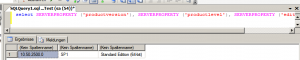Wie finde ich schnell heraus, mit welcher Version des SQL-Server ich es auf einem unbekannten System zu tun habe?
Methode1: SQL Server Management Studio
- Microsoft SQL Server Management Studio starten und mit der Instanz Verbinden
- Menü „Hilfe“ > Info
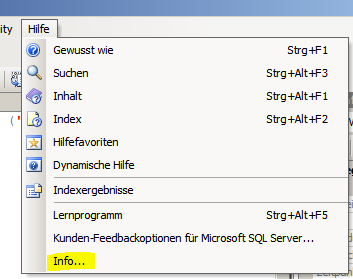 Die Ausgabe sie dann etwa so aus:
Die Ausgabe sie dann etwa so aus:
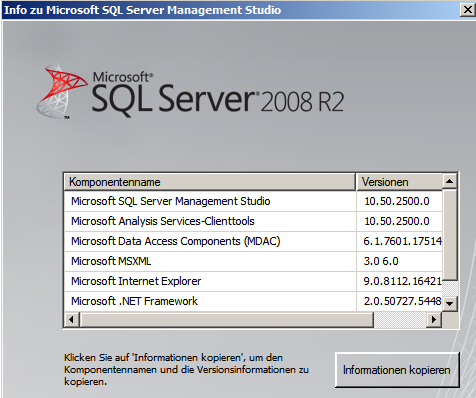 Methode 2: SQL Abfrage
Methode 2: SQL Abfrage
Hier sind etwas genauere Abfragen möglich.
- Management Strudio öffnen und mit Instanz verbinden.
- Datenbankserver Objekt markieren > Kontextmenü > Neue Abfrage
- Im Abfragefenster die unten stehenden Kommandos eingeben und „! Ausführen“ klicken.
Select @@version
Das Ergebnis der Select Abfrage wird darunter dargestellt.
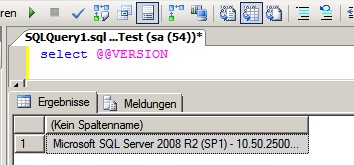 Möchte man nun noch genauere Informationen haben, so erhält man die Daten über folgende SELECT Abfrage
Möchte man nun noch genauere Informationen haben, so erhält man die Daten über folgende SELECT Abfrage
SELECT SERVERPROPERTY('productversion')
SELECT SERVERPROPERTY ('productlevel')
SELECT SERVERPROPERTY ('edition')
Wahlweise auch in einer Zeile – durch Kommata getrennt.
Weitere Methoden
Microsoft Knowledgebase: Ermitteln der Version und Edition von SQL Server und seinen Komponenten (KB321185)
http://support.microsoft.com/kb/321185